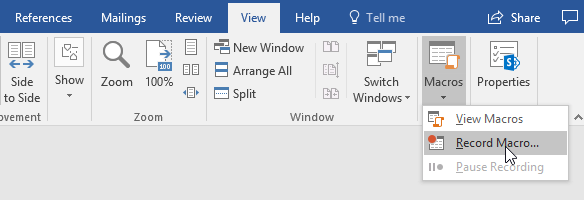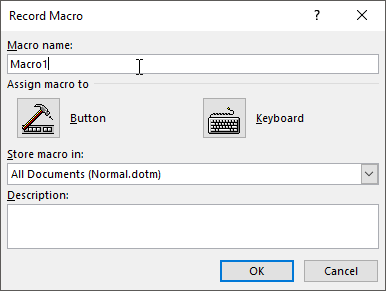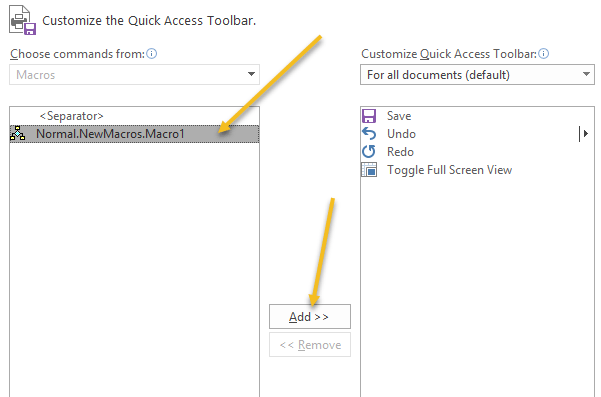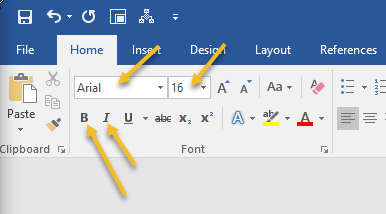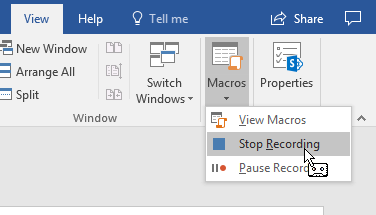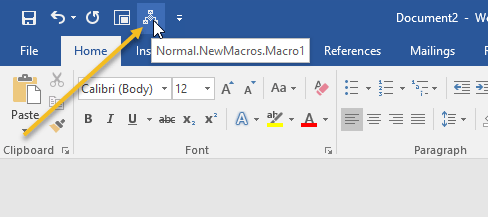Une caractéristique très intéressante de toutes les versions récentes de MS Word est la possibilité d'enregistrer et de lire des macros (frappes ou commandes enregistrées), de sorte que les choses que vous vous retrouvez à faire encore et encore peuvent être effectuées automatiquement.
Pour créer une macro dans Word, vous devez d'abord effectuer une tâche répétitive que vous souhaitez enregistrer. Pour cet exemple, nous allons créer une macro qui va changer la police de certains textes en surbrillance à Arial, la taille à 16, puis rendre le texte à la fois gras et en italique, tout automatiquement en un seul clic.
Avant de pouvoir enregistrer une macro pour faire ce que vous voulez, vous devez d'abord savoir vous-même comment procéder pour pouvoir enregistrer ces étapes. Dans ce cas, la manière de le faire est d'abord de mettre du texte en surbrillance, puis de suivre ces étapes: cliquez sur la boîte Police couranteet choisissez Arial, puis cliquez sur Taille actuelleet sélectionnez 16, puis cliquez sur les caractères Graset italiques .
>Enregistrement d'une macro dans Word
Pour créer une macro pour effectuer ces étapes, sélectionnez d'abord du texte dans votre document, puis cliquez sur l'onglet Affichagedu ruban principal , puis cliquez sur la petite flèche vers le bas sous l'icône Macrospour obtenir le menu déroulant suivant.
Cliquez sur Enregistrer la macroet vous devriez obtenir un écran comme celui-ci:
Tapez un nom pour votre macro, puis cliquez sur l'icône Bouton.
Remarque: Si vous utilisez plus d'un mot dans votre nom de macro, il doit comporter un trait de soulignement entre les deux Word le rejettera.
Vous devriez obtenir un écran qui ressemble à ceci:
Cliquez sur le nouveau nom de la macro sur le côté gauche de l'écran (sous où il est indiqué & lt; separator & gt;) pour le sélectionner, puis cliquez sur le bouton Ajouterpour ajouter la macro à votre barre d'outils Accès rapide,puis cliquez sur le bouton OK.
La fenêtre de configuration de la macro disparaîtra et vous serez redirigé vers votre document et votre curseur aura été tourné dans une image minuscule d'un magnétophone à l'ancienne. Cela signifie que votre macro est en train d'enregistrer, alors maintenant il est temps de faire les choses que vous voulez enregistrer.
C'est tout ce que vous voulez que votre macro enregistre, donc pour l'arrêter, cliquez de nouveau sur l'onglet Voirdu ruban principal, puis cliquez sur Macros, puis Arrêtez l'enregistrement.
Votre macro doit maintenant être prête à l'emploi. Pour le tester, sélectionnez du texte, puis regardez la barre d'outils d'accès rapide; il devrait y avoir une nouvelle icône M acro:
Pour tester votre macro, sélectionnez du texte, puis cliquez sur la nouvelle icône M acrosur votre Barre d'outils Accès rapide.Votre macro doit s'exécuter et exécuter toutes les tâches de formatage que vous lui avez assignées.
Il existe bien sûr plus d'options et de façons d'enregistrer des macros dans Word mais c'est de loin le plus simple et le plus simple. Profitez-en!